Cara Video Call di Instagram dari PC – TechCult
Bermacam Macam / / May 16, 2023
Sebagai pengguna Instagram, Anda mungkin terbiasa dengan kemampuan untuk mengakses dan menggunakan platform media sosial dari komputer Anda. Namun, versi web aplikasi memiliki batasan tertentu dalam hal fitur. Dalam panduan ini, kami akan mengeksplorasi apakah mungkin melakukan panggilan video di Instagram dari PC Anda dan memberi Anda petunjuk tentang cara melakukannya.

Daftar isi
Cara Video Call di Instagram dari PC
Sebelumnya, Instagram tidak secara resmi mendukung panggilan video di situs web atau versi desktopnya. Itu hanya tersedia melalui aplikasi seluler Instagram di perangkat iOS atau Android. Namun, kini pengguna bisa melakukan video call di Instagram dengan PC dari bagian DM. Itu membuat platform ini lebih fleksibel bagi pengguna yang tidak menggunakan ponsel mereka dan lebih memilih layar yang lebih besar untuk melakukan panggilan video agar lebih nyaman. Karena IG telah meluncurkan fitur ini, sekarang terserah pengguna apakah mereka ingin menggunakannya atau tidak. Jika Anda ingin menggunakannya, artikel ini akan membantu Anda mempelajari metode yang tepat untuk melakukannya. Mari kita lihat caranya!
Jawaban cepat
Anda dapat melakukan panggilan video di situs web Instagram dari PC dengan bantuan langkah-langkah berikut:
1. Pergi ke Instagram situs web dan Gabung ke akun Anda.
2. Kemudian, akses Profil pengguna dengan mana Anda ingin memulai panggilan video.
3. Klik Pesan dari atas bio dan kemudian klik pada Ikon panggilan video dari jendela obrolan.
4. Mengizinkan akses ke kamera dan mikrofon dan klik Mulai panggilan untuk melakukan panggilan video.
Bisakah Anda Melakukan Panggilan Video di Instagram di Komputer?
Ya! Dimungkinkan untuk melakukan panggilan video di Instagram di komputer. Asli aplikasi Instagram, dibangun untuk PC Dan aplikasi web, Bersama dengan situs web Instagram memiliki fitur ini.
Baca juga: Cara Melihat Postingan yang Diarsipkan di Instagram Desktop
Apakah Panggilan Video Instagram di Laptop Bisa Diunduh?
Ya, Anda dapat mengunduh aplikasi Instagram di PC dan laptop. Jadi, apa pun komputer yang Anda gunakan, Anda dapat melakukan panggilan video di IG.
Bagaimana cara Video Call di Instagram dari PC?
Anda dapat mengikuti metode yang akan datang di situs web Instagram, aplikasi web, atau aplikasi desktop. Langkah-langkahnya tetap sama untuk semua ini.
Metode 1: Dari Situs Web Instagram
Mari kita lihat cara video call di situs web Instagram dari PC:
1. Mengunjungi Halaman Masuk Instagram di browser Anda.
2. Masukkan kredensial akun dan klik Gabung.

3. Arahkan ke profil pengguna yang diinginkan dan klik Pesan.
Catatan: Anda juga dapat melakukan panggilan video di grup IG.
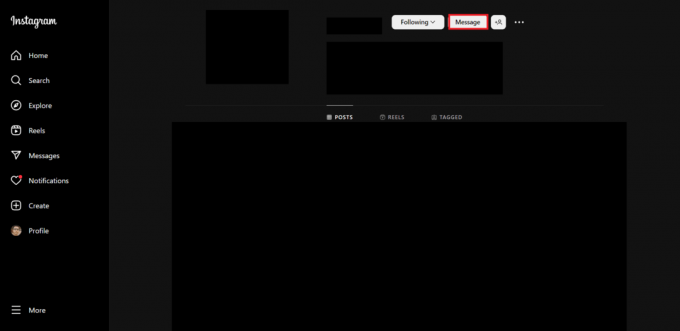
4. Klik pada panggilan videoikon dari sudut kanan atas jendela obrolan.
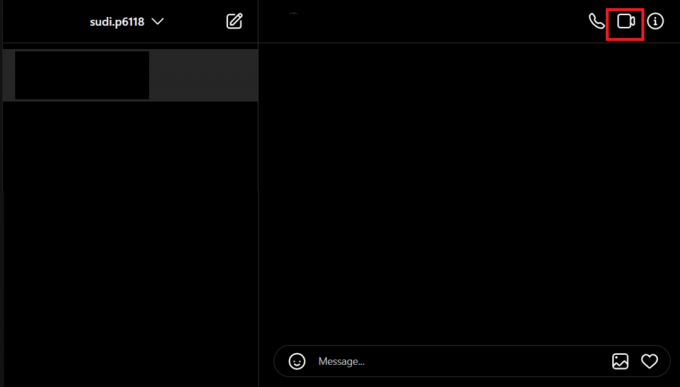
5. Klik salah satu dari opsi berikut untuk memberikan izin yang diperlukan untuk memulai panggilan video.
- Gunakan kamera dan mikrofon
- Gunakan mikrofon saja
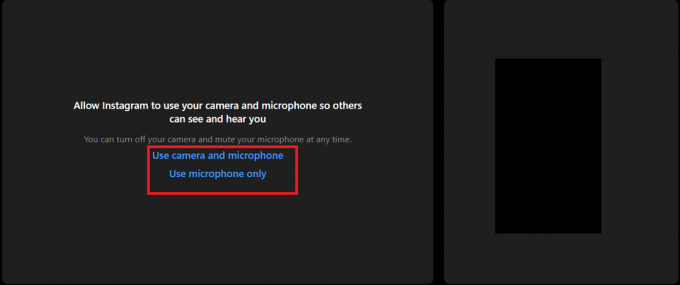
6. Setelah memberikan izin, klik pada Awalpanggilan opsi untuk memulai panggilan video.
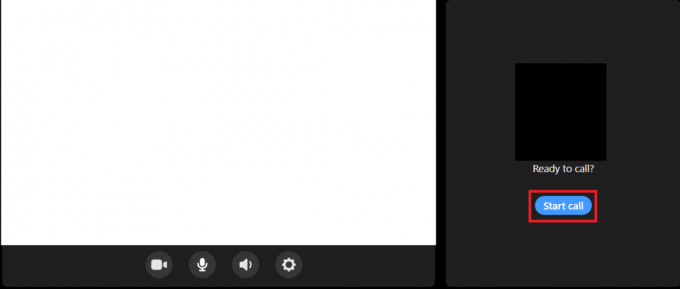
Baca juga: 8 Cara Mengatasi Video Call Instagram Tidak Berfungsi
Metode 2: Dari Aplikasi Desktop Instagram
Jika Anda tidak ingin menggunakan atau tidak dapat mengakses situs web Instagram, Anda juga dapat mengunduh aplikasi resminya dari Microsoft Store. Berikut langkah-langkah yang harus diikuti.
1. Membuka MicrosoftToko di komputer Anda lalu cari Instagram.

2. Klik Install dan tunggu hingga proses selesai.

3. Klik Membuka dan masuk dengan Anda kredensial akun.

Setelah berhasil mengunduh aplikasi, Anda bisa ikuti langkah-langkah yang disebutkan dalam Metode 1 untuk berhasil melakukan panggilan video. Langkah-langkah panggilan video di aplikasi desktop dan situs web Instagram serupa.
Baca juga: 27 Aplikasi Obrolan Video Terbaik dengan Orang Asing Online
Kami berharap bahwa Anda belajar tentang cara video call di instagram pc. Jangan ragu untuk menghubungi kami dengan pertanyaan dan saran Anda melalui bagian komentar di bawah. Juga, beri tahu kami apa yang ingin Anda pelajari selanjutnya.
Pete adalah penulis staf senior di TechCult. Pete menyukai semua hal tentang teknologi dan juga seorang DIYer yang rajin. Dia memiliki pengalaman satu dekade menulis petunjuk, fitur, dan panduan teknologi di internet.



